CRM Aplikacja Mobilna by CTI. Instrukcja
|
|
|
- Janusz Urbaniak
- 9 lat temu
- Przeglądów:
Transkrypt
1 CRM Aplikacja Mobilna by CTI Instrukcja
2 Spis treści 1. O programie Logowanie Okno główne programu, wybór kontrahenta Informacje o kontrahencie Obroty Rozrachunki Dane handlowe Urządzenia kontrahenta Dane administracyjne Wizyty Nieudane próby logowania Magazyn
3 1. O programie CRM Aplikacja Mobilna to aplikacja WWW przeznaczona przede wszystkim na urządzenia mobilne. Za jej pomocą można przeglądać dane, którymi zarządza się w stacjonarnej wersji CRM by CTI. Aplikacja Mobilna umożliwia przeglądanie m.in.: Danych kontrahenta. Obrotów kontrahenta w wybranym odcinku czasu. Faktur kontrahenta. Promocje, przetargi, program lojalnościowy, w którym bierze udział kontrahent. Urządzenia kontrahenta. 3
4 2. Logowanie Logowanie do programu odbywa się przy pomocy wcześniej ustalonego PINu, którego należy wpisać w okienku logowania: 3. Okno główne programu, wybór kontrahenta Po zalogowaniu widoczny jest formularz do wyszukania kontrahenta, którego dane będzie można podejrzeć w aplikacji: Po wpisaniu frazy zawierającej nazwę firmy, miasto lub NIP w odpowiednim polu i kliknięciu Szukaj program wyszuka kontrahentów. Zaznaczając przycisk Tylko moje kategorie zostaną wyświetleni tylko kontrahenci przypisany do zalogowanego użytkownika: 4
5 W celu wybrania kontrahenta wystarczy kliknąć na jego dane. W tym momencie uaktualnią się wszystkie opcje w górnym menu, a także zostaną wyświetlone szczegółowe informacje na temat kontrahenta: 5
6 4. Informacje o kontrahencie Wybierając z górnego menu Informacje można podejrzeć szczegółowe informacje na temat wybranego kontrahenta: Informacje o kliencie podstawowe dane kontrahenta opisane w punkcie 3 wybór kontrahenta. Informacje handlowe informacje handlowe kontrahenta. Program lojalnościowy informacje na temat uczestnictwa kontrahenta w programie lojalnościowym. Ostatnie kontakty lista ostatnich kontaktów z kontrahentem. Informacje dodatkowe dodatkowe informacje o kontrahencie, takie jak haczyki oraz dane o konkurencji. Zmień kontrahenta opcja, dzięki której można zmienić wybranego wcześniej kontrahenta. Po jej wybraniu zostanie otworzony formularz do wyszukania klienta, opisany w punkcie 3 wybór kontrahenta. 6
7 5. Obroty Wybierając z górnego menu Obroty można podejrzeć obroty dla wybranego kontrahenta: Przebieg obrotów wyświetlenie obrotów dla danych grup towarowych w wybranym odcinku czasowym. Wzrost obrotów porównanie obrotów z poprzedniego, a także bieżącego okresu, wyświetlenie % wzrostu obrotów. Spadek obrotów porównanie obrotów z poprzedniego, a także bieżącego okresu, wyświetlenie % spadku obrotów. Porównanie sprzedaży kwotowe porównanie sprzedaży w danych okresach. 6. Rozrachunki Na zakładce Rozrachunki znajduje się podgląd na wszystkie płatności kontrahenta. Po kliknięciu w menu pojawią się następujące opcje do wyboru: Saldo aktualny saldo kontrahenta. Faktury przed terminem lista faktur do zapłaty, każda faktura zawiera numer, datę wystawienia, termin płatności oraz kwotę do zapłaty. 7
8 Nieuregulowane płatności lista faktur po terminie, każda faktura zawiera numer, datę wystawienia, termin płatności oraz niezapłaconą kwotę. Do zwrotu lista faktur, na których znajdują się należności do zwrotu. Każda faktura jest opisana takimi samymi informacjami jak w dwóch poprzednich przypadkach. Korekty lista faktur korekt. Windykacja lista wysłanych do kontrahenta windykacji o płatnościach. 7. Dane handlowe Na zakładce Dane handlowe znajduje się podgląd danych handlowych kontrahenta np. jego promocji, przetargów czy wydanych próbek. Po kliknięciu w menu pojawią się następujące opcje do wyboru: Marketing lista wydanych kontrahentowi próbek, prezentów, a także usług z wyszczególnioną nazwą towaru/usługi, datą, a także ilością/wartością. Promocje lista aktualnych promocji z adnotacją czy kontrahent bierze w niej udział czy nie. Przetargi lista przetargów kontrahenta. Reklamacje lista reklamacji, które kontrahent złożył. 8. Urządzenia kontrahenta Na zakładce z nazwą urządzenia (np. Laser) znajduje się lista urządzeń, które kontrahent posiada. 8
9 9. Dane administracyjne Użytkownik z uprawnieniami administracyjnymi ma dostęp do zakładki Administracja, na której może podejrzeć wizyty wszystkich użytkowników oraz nieudane próby logowania użytkowników. Po kliknięciu na zakładkę są do wyboru dwie wyżej opisane opcje: 9.1. Wizyty Po wyborze z menu Wizyty należy podać zakres dać, z której ma zostać wyświetlona lista wizyt. Ponadto można określić czy mają zostać pokazane wizyty dodane z urządzeń mobilnych czy też nie (sekcja Urz. Mobilne). Można również wyświetlić wizyty danego użytkownika (wybierając go z listy rozwijanej Użytkownik) bądź wizyty z danym kontrahentem (wybierając go z listy rozwijanej Kontrahent). Po wybraniu odpowiednich opcji, a także zakresu dać należy kliknąć Zastosuj. Lista wizyt zostanie wyświetlona: 9
10 9.2. Nieudane próby logowania Po wybraniu z menu zakładki Nieudane próby logowania należy podać zakres dat, z którego zostaną wyświetlona lista nieudanych logowań użytkowników. Ponadto można określić czy mają być pokazywane nieudane logowania z urządzeń mobilnych (sekcja Urz. Mobilne). Po kliknięciu Zastosuj zostanie wyświetlona lista z nieudanymi logowaniami: 10. Magazyn Na zakładce Magazyn znajduje się lista towarów w magazynie zalogowanego użytkownika. Każdy produkt opisany jest nazwą, a także ilością w magazynie. 10
Mobilny handlowiec by CTI. Instrukcja
 Mobilny handlowiec by CTI Instrukcja Spis treści 1. Opis programu... 3 2. Logowanie... 4 3. Główne menu... 5 4. Tworzenie zamówienia... 6 4.1. Zamówienie w Comarch ERP XL... 14 5. Lista zamówień... 16
Mobilny handlowiec by CTI Instrukcja Spis treści 1. Opis programu... 3 2. Logowanie... 4 3. Główne menu... 5 4. Tworzenie zamówienia... 6 4.1. Zamówienie w Comarch ERP XL... 14 5. Lista zamówień... 16
CRM BY CTI. Opis programu
 CRM BY CTI Opis programu 1. Opis programu CRM by CTI to moduł służący do zarządzania kontaktami z klientem, który działa w połączeniu z programem Comarch ERP Optima, lub jako niezależna aplikacja. Funkcjonalność
CRM BY CTI Opis programu 1. Opis programu CRM by CTI to moduł służący do zarządzania kontaktami z klientem, który działa w połączeniu z programem Comarch ERP Optima, lub jako niezależna aplikacja. Funkcjonalność
Miejskie Wodociągi i Oczyszczalnia sp. z o.o. w Grudziądzu. ibok. Internetowe Biuro Obsługi Klienta. Instrukcja obsługi
 Miejskie Wodociągi i Oczyszczalnia sp. z o.o. w Grudziądzu ibok Internetowe Biuro Obsługi Klienta Instrukcja obsługi SPIS TREŚCI 1. AUTORYZACJA UŻYTKOWNIKA W SYSTEMIE IBOK... 3 1.1 Logowanie... 3 1.2 Przywracanie
Miejskie Wodociągi i Oczyszczalnia sp. z o.o. w Grudziądzu ibok Internetowe Biuro Obsługi Klienta Instrukcja obsługi SPIS TREŚCI 1. AUTORYZACJA UŻYTKOWNIKA W SYSTEMIE IBOK... 3 1.1 Logowanie... 3 1.2 Przywracanie
Spis treści. 1. Logowanie. 2. Strona startowa. 3. Moje dane. 4. Towary. 5. Zamówienia. 6. Promocje
 INSTRUKCJA OBSŁUGI Spis treści 1. Logowanie 2. Strona startowa 3. Moje dane 4. Towary 5. Zamówienia 6. Promocje 1. Logowanie Logowanie do Internetowego Systemu Sprzedaży odbywa się na stronie www.partner-parts.pl/izam
INSTRUKCJA OBSŁUGI Spis treści 1. Logowanie 2. Strona startowa 3. Moje dane 4. Towary 5. Zamówienia 6. Promocje 1. Logowanie Logowanie do Internetowego Systemu Sprzedaży odbywa się na stronie www.partner-parts.pl/izam
Zbiorcze korekty faktur by CTI. Instrukcja
 Zbiorcze korekty faktur by CTI Instrukcja Spis treści 1. Opis programu... 3 2. Pierwsze uruchomienie... 4 3. Konfiguracja... 5 4. Obsługa programu... 5 4.1. Podpowiadanie ilości do skorygowania z dokumentu
Zbiorcze korekty faktur by CTI Instrukcja Spis treści 1. Opis programu... 3 2. Pierwsze uruchomienie... 4 3. Konfiguracja... 5 4. Obsługa programu... 5 4.1. Podpowiadanie ilości do skorygowania z dokumentu
W systemie mojebiuro24.pl wszystkie informacje o kontrahencie można znaleźć w jednym miejscu, w zakładce CRM» KONTRAHENCI.
 CRM W systemie mojebiuro24.pl wszystkie informacje o kontrahencie można znaleźć w jednym miejscu, w zakładce CRM» KONTRAHENCI. Żeby skutecznie zarządzać relacjami z klientem zarówno szef biura rachunkowego,
CRM W systemie mojebiuro24.pl wszystkie informacje o kontrahencie można znaleźć w jednym miejscu, w zakładce CRM» KONTRAHENCI. Żeby skutecznie zarządzać relacjami z klientem zarówno szef biura rachunkowego,
Kalkulator kalorii i wartości odżywczych by CTI. Instrukcja
 Kalkulator kalorii i wartości odżywczych by CTI Instrukcja Spis treści 1. Opis programu... 3 2. Logowanie... 4 3. Okno główne programu... 4 4. Tworzenie receptury, generowanie etykiety wartości odżywczych...
Kalkulator kalorii i wartości odżywczych by CTI Instrukcja Spis treści 1. Opis programu... 3 2. Logowanie... 4 3. Okno główne programu... 4 4. Tworzenie receptury, generowanie etykiety wartości odżywczych...
Instrukcja korzystania z platformy B2B Black Point S.A.
 1 Instrukcja korzystania z platformy B2B Black Point S.A. 1. Rejestracja Po wejściu na stronę partner.blackpoint.pl należy nacisnąć przycisk Zarejestruj się W tym oknie wpisz Swój służbowy adres e-mail
1 Instrukcja korzystania z platformy B2B Black Point S.A. 1. Rejestracja Po wejściu na stronę partner.blackpoint.pl należy nacisnąć przycisk Zarejestruj się W tym oknie wpisz Swój służbowy adres e-mail
CRM by CTI. Instrukcja wersja stacjonarna
 CRM by CTI Instrukcja wersja stacjonarna Spis treści 1. Opis programu... 3 2. Pierwsze uruchomienie... 4 3. Okno główne programu... 6 4. Konfiguracja... 7 4.1. Ogólne... 8 4.1.1. SQL... 8 4.1.2. Pliki
CRM by CTI Instrukcja wersja stacjonarna Spis treści 1. Opis programu... 3 2. Pierwsze uruchomienie... 4 3. Okno główne programu... 6 4. Konfiguracja... 7 4.1. Ogólne... 8 4.1.1. SQL... 8 4.1.2. Pliki
INSTRUKCJA OBSŁUGI SKLEPU INTERNETOWEGO. Alu System Plus Sp.J. ul.leśna 2d 32-500 Chrzanów, tel.(+48-32) 625-71-38 sprzedaz@alusystem.
 INSTRUKCJA OBSŁUGI SKLEPU INTERNETOWEGO 1. Jak rozpocząć zakupy? Aby złoŝyć zamówienie w sklepie naleŝy zalogować się, klikając na linka Zaloguj w prawym górnym rogu ekranu. Następnie naleŝy podać nazwę
INSTRUKCJA OBSŁUGI SKLEPU INTERNETOWEGO 1. Jak rozpocząć zakupy? Aby złoŝyć zamówienie w sklepie naleŝy zalogować się, klikając na linka Zaloguj w prawym górnym rogu ekranu. Następnie naleŝy podać nazwę
Obsługa Panelu Menadżera
 Obsługa Panelu Menadżera Wersja 3.59.305 4.04.2013 r. Panel Menadżera pozwala na dostęp do wybranych informacji systemu Streamsoft Prestiż, poprzez przeglądarkę internetową. Ponadto panel ten można obsługiwać
Obsługa Panelu Menadżera Wersja 3.59.305 4.04.2013 r. Panel Menadżera pozwala na dostęp do wybranych informacji systemu Streamsoft Prestiż, poprzez przeglądarkę internetową. Ponadto panel ten można obsługiwać
Syriusz 35-111 Rzeszów ul. Sportowa 3 tel. (017) 8631555 fax: (017) 8566020
 Syriusz 35-111 Rzeszów ul. Sportowa 3 tel. (017) 8631555 fax: (017) 8566020 Instrukcja użytkownika Spis treści: 1. Instrukcja użytkownika 1.1 Logowanie do systemu 1.2 Ogólny wygląd systemu 1.3 Opcja CENNIK
Syriusz 35-111 Rzeszów ul. Sportowa 3 tel. (017) 8631555 fax: (017) 8566020 Instrukcja użytkownika Spis treści: 1. Instrukcja użytkownika 1.1 Logowanie do systemu 1.2 Ogólny wygląd systemu 1.3 Opcja CENNIK
Mini Produkcja by CTI. Instrukcja
 Mini Produkcja by CTI Instrukcja Spis treści 1. Opis programu... 3 2. Pierwsze uruchomienie... 4 3. Logowanie... 5 4. Okno główne programu... 6 5. Konfiguracja... 7 5.1. Baza SQL... 8 5.2. Dokumenty RW...
Mini Produkcja by CTI Instrukcja Spis treści 1. Opis programu... 3 2. Pierwsze uruchomienie... 4 3. Logowanie... 5 4. Okno główne programu... 6 5. Konfiguracja... 7 5.1. Baza SQL... 8 5.2. Dokumenty RW...
Instrukcja obsługi systemu e-faktury.no
 Zespół e-faktury.no przedstawia: Instrukcja obsługi systemu e-faktury.no Wydano: 1.10.2012 Rejestracja w systemie W celu rejestracji w systemie po wejściu na stronę główną wybierz zarejestruj się. Ukaże
Zespół e-faktury.no przedstawia: Instrukcja obsługi systemu e-faktury.no Wydano: 1.10.2012 Rejestracja w systemie W celu rejestracji w systemie po wejściu na stronę główną wybierz zarejestruj się. Ukaże
INSTRUKCJA OBSŁUGI MODUŁU B2B (Zamówienia internetowe B2B v3.7)
 INSTRUKCJA OBSŁUGI MODUŁU B2B (Zamówienia internetowe B2B v3.7) Wersja obowiązuje od 14.01.2016 1 Spis treści: 1. Wstęp... 3 2. Logowanie do systemu... 4 3. Zamawianie towaru... 9 4. Dokumenty... 22 5.
INSTRUKCJA OBSŁUGI MODUŁU B2B (Zamówienia internetowe B2B v3.7) Wersja obowiązuje od 14.01.2016 1 Spis treści: 1. Wstęp... 3 2. Logowanie do systemu... 4 3. Zamawianie towaru... 9 4. Dokumenty... 22 5.
korzystać z funkcji konwersji zamówienia zakupu
 KROK 1 Wybierz pozycję Moje Strona Moje zamówienia zakupu umożliwia: 1) Zarządzanie zamówieniami zakupu przesłanymi do systemu Tungsten Network przez Twojego klienta. Kliknij pozycję Moje KROK 2 Nowe 2)
KROK 1 Wybierz pozycję Moje Strona Moje zamówienia zakupu umożliwia: 1) Zarządzanie zamówieniami zakupu przesłanymi do systemu Tungsten Network przez Twojego klienta. Kliknij pozycję Moje KROK 2 Nowe 2)
Poradnik użytkownika systemu BibbyNet. Część I Konto użytkownika
 ` Poradnik użytkownika systemu BibbyNet Część I Konto użytkownika Spis treści Konto 1. Logowanie... 1 2. Ekran powitalny... 2 3. Nawigacja i podsumowanie... 3 4. Zmiany... 4 5. Wiekowanie... 5 6. Najwięksi
` Poradnik użytkownika systemu BibbyNet Część I Konto użytkownika Spis treści Konto 1. Logowanie... 1 2. Ekran powitalny... 2 3. Nawigacja i podsumowanie... 3 4. Zmiany... 4 5. Wiekowanie... 5 6. Najwięksi
Trasówka by CTI. Instrukcja
 Trasówka by CTI Instrukcja Spis treści 1. Wstęp... 3 2. Pierwsze uruchomienie, ustawienia... 4 3. Logowanie... 5 4. Okno główne programu... 6 5. Kontrahenci... 7 5.1. Tworzenie kontrahenta... 8 5.2. Edycja
Trasówka by CTI Instrukcja Spis treści 1. Wstęp... 3 2. Pierwsze uruchomienie, ustawienia... 4 3. Logowanie... 5 4. Okno główne programu... 6 5. Kontrahenci... 7 5.1. Tworzenie kontrahenta... 8 5.2. Edycja
Instrukcja użytkownika systemu medycznego
 Instrukcja użytkownika systemu medycznego ewidencja obserwacji pielęgniarskich (PI) v.2015.07.001 22-07-2015 SPIS TREŚCI: 1. Logowanie do systemu... 3 2. Zmiana hasła... 4 3. Pacjenci - wyszukiwanie zaawansowane...
Instrukcja użytkownika systemu medycznego ewidencja obserwacji pielęgniarskich (PI) v.2015.07.001 22-07-2015 SPIS TREŚCI: 1. Logowanie do systemu... 3 2. Zmiana hasła... 4 3. Pacjenci - wyszukiwanie zaawansowane...
Mobilny CRM BY CTI 1
 Mobilny CRM BY CTI 1 Spis treści 1. Wstęp...3 2. Instrukcja do programu...3 2.1. Lewe menu...4 2.1.1. Zakładka klient...5 2.1.2. Zakładka spotkania... 10 2.1.3. Zakładka kalendarz... 17 2.1.4. Zakładka
Mobilny CRM BY CTI 1 Spis treści 1. Wstęp...3 2. Instrukcja do programu...3 2.1. Lewe menu...4 2.1.1. Zakładka klient...5 2.1.2. Zakładka spotkania... 10 2.1.3. Zakładka kalendarz... 17 2.1.4. Zakładka
INSTRUKCJA OBSŁUGI MODUŁU B2B (Zamówienia internetowe B2B v3.4)
 INSTRUKCJA OBSŁUGI MODUŁU B2B (Zamówienia internetowe B2B v3.4) 1 Spis treści: Wstęp... 3 Logowanie do systemu... 4 Zamawianie towaru... 8 Dokumenty... 20 Moja oferta... 27 Informacje... 33 Zarządzanie...
INSTRUKCJA OBSŁUGI MODUŁU B2B (Zamówienia internetowe B2B v3.4) 1 Spis treści: Wstęp... 3 Logowanie do systemu... 4 Zamawianie towaru... 8 Dokumenty... 20 Moja oferta... 27 Informacje... 33 Zarządzanie...
 INSTRUKCJA OBSŁUGI PULPITU KONTRAHENTA: www.partner.brzost.pl SPIS TREŚCI 1. Logowanie do systemu.... 3 2. Moje dane.... 4 2.1 Zakładka Moje dane.... 4 2.2 Zakładka zmiana hasła.... 4 3. Katalog towarów....
INSTRUKCJA OBSŁUGI PULPITU KONTRAHENTA: www.partner.brzost.pl SPIS TREŚCI 1. Logowanie do systemu.... 3 2. Moje dane.... 4 2.1 Zakładka Moje dane.... 4 2.2 Zakładka zmiana hasła.... 4 3. Katalog towarów....
AUTORYZACJA UŻYTKOWNIKA W SYSTEMIE ibok
 AUTORYZACJA UŻYTKOWNIKA W SYSTEMIE ibok Aby rozpocząć korzystanie z Internetowego Biura Obsługi Klienta (ibok), należy wpisać w oknie przeglądarki adres, pod którym jest ono dostępne. Po załadowaniu strony
AUTORYZACJA UŻYTKOWNIKA W SYSTEMIE ibok Aby rozpocząć korzystanie z Internetowego Biura Obsługi Klienta (ibok), należy wpisać w oknie przeglądarki adres, pod którym jest ono dostępne. Po załadowaniu strony
Instrukcja użytkownika systemu medycznego w wersji mobilnej. meopieka
 Instrukcja użytkownika systemu medycznego w wersji mobilnej meopieka 17-04-2018 INFUSIO sp. z o. o. tel. 052 50 65 730 strona 2 z 23 Spis treści: 1. Logowanie do systemu... 4 2. Ekran główny... 6 3. Pacjenci-
Instrukcja użytkownika systemu medycznego w wersji mobilnej meopieka 17-04-2018 INFUSIO sp. z o. o. tel. 052 50 65 730 strona 2 z 23 Spis treści: 1. Logowanie do systemu... 4 2. Ekran główny... 6 3. Pacjenci-
Instrukcja obsługi platformy B2B ARA Pneumatik
 Instrukcja obsługi platformy B2B ARA Pneumatik Spis treści 1. DOSTĘP DO SERWISU... 2 1.1 REJESTRACJA... 2 1.2 LOGOWANIE... 4 1.3 RESETOWANIE HASŁA... 4 2. SKŁADANIE ZAMÓWIENIA... 5 2.1 WYBÓR GRUPY PRODUKTÓW...
Instrukcja obsługi platformy B2B ARA Pneumatik Spis treści 1. DOSTĘP DO SERWISU... 2 1.1 REJESTRACJA... 2 1.2 LOGOWANIE... 4 1.3 RESETOWANIE HASŁA... 4 2. SKŁADANIE ZAMÓWIENIA... 5 2.1 WYBÓR GRUPY PRODUKTÓW...
Opis modułu windykacyjnego w KOLFK
 Opis modułu windykacyjnego w KOLFK Zadaniem modułu windykacyjnego jest ułatwienie użytkownikom programu KOLFK egzekwowanie zapłat za faktury, którym upłynął termin płatności. Działanie modułu polega na
Opis modułu windykacyjnego w KOLFK Zadaniem modułu windykacyjnego jest ułatwienie użytkownikom programu KOLFK egzekwowanie zapłat za faktury, którym upłynął termin płatności. Działanie modułu polega na
Nabór Przedszkola. Tworzenie listy kontynuujących na podstawie przyjętych w ubiegłym roku
 Nabór Przedszkola Jak wprowadzić dzieci, które kontynuują uczęszczanie do przedszkola? W aplikacji Nabór Przedszkola listę dzieci kontynuujących uczęszczanie do przedszkola można utworzyć poprzez: 1. wybranie
Nabór Przedszkola Jak wprowadzić dzieci, które kontynuują uczęszczanie do przedszkola? W aplikacji Nabór Przedszkola listę dzieci kontynuujących uczęszczanie do przedszkola można utworzyć poprzez: 1. wybranie
B2B XL by CTI. Instrukcja
 B2B XL by CTI Instrukcja Spis treści 1. Opis programu... 3 2. Program do wymiany danych - Morfeusz... 4 2.1. Pierwsze uruchomienie... 4 2.1.1. Krok 1 nawiązanie połączenia z serwerem MS SQL... 4 2.1.2.
B2B XL by CTI Instrukcja Spis treści 1. Opis programu... 3 2. Program do wymiany danych - Morfeusz... 4 2.1. Pierwsze uruchomienie... 4 2.1.1. Krok 1 nawiązanie połączenia z serwerem MS SQL... 4 2.1.2.
E-BOK KPEC Sp. z o.o. Instrukcja użytkownika
 E-BOK KPEC Sp. z o.o. Instrukcja użytkownika E-BOK KPEC Sp. z o.o. Rejestracja nowego użytkownika E-BOK KPEC Sp. z o.o. Instrukcja użytkownika E-BOK KPEC Sp. z o.o. Jak się zarejestrować? Wejdź na stronę
E-BOK KPEC Sp. z o.o. Instrukcja użytkownika E-BOK KPEC Sp. z o.o. Rejestracja nowego użytkownika E-BOK KPEC Sp. z o.o. Instrukcja użytkownika E-BOK KPEC Sp. z o.o. Jak się zarejestrować? Wejdź na stronę
B2B by CTI. Lista funkcjonalności
 B2B by CTI Lista funkcjonalności Opis programu Zamówienia Internetowe by CTI to system B2B usprawniający proces realizacji zamówień za pośrednictwem Internetu. Składa się z dwóch podstawowych elementów:
B2B by CTI Lista funkcjonalności Opis programu Zamówienia Internetowe by CTI to system B2B usprawniający proces realizacji zamówień za pośrednictwem Internetu. Składa się z dwóch podstawowych elementów:
Miejskie Przedsiębiorstwo Energetyki Cieplnej Sp. z o.o. we Włocławku. Internetowe Biuro Obsługi Klienta. Instrukcja obsługi
 Miejskie Przedsiębiorstwo Energetyki Cieplnej Sp. z o.o. we Włocławku e-bok Internetowe Biuro Obsługi Klienta Instrukcja obsługi SPIS TREŚCI 1. Jak zostać użytkownikiem systemu e-bok 3 2. Logowanie do
Miejskie Przedsiębiorstwo Energetyki Cieplnej Sp. z o.o. we Włocławku e-bok Internetowe Biuro Obsługi Klienta Instrukcja obsługi SPIS TREŚCI 1. Jak zostać użytkownikiem systemu e-bok 3 2. Logowanie do
Korygowanie podstawy opodatkowania oraz podatku należnego w rejestrach VAT
 Korygowanie podstawy opodatkowania oraz podatku należnego w rejestrach VAT Opcja dostępna tylko w wersji Ala Max W związku z Rozporządzeniem Ministra Finansów, w programie Ala wprowadzono funkcjonalność
Korygowanie podstawy opodatkowania oraz podatku należnego w rejestrach VAT Opcja dostępna tylko w wersji Ala Max W związku z Rozporządzeniem Ministra Finansów, w programie Ala wprowadzono funkcjonalność
INSTRUKCJA OBSŁUGI DO MODUŁU B2B (Zamówienia internetowe B2B 3.3)
 INSTRUKCJA OBSŁUGI DO MODUŁU B2B (Zamówienia internetowe B2B 3.3) 1 Spis treści Wstęp... 3 Logowanie do systemu... 4 Zamawianie towaru... 8 Dokumenty... 18 Moja oferta... 25 Informacje... 31 Zarządzanie...
INSTRUKCJA OBSŁUGI DO MODUŁU B2B (Zamówienia internetowe B2B 3.3) 1 Spis treści Wstęp... 3 Logowanie do systemu... 4 Zamawianie towaru... 8 Dokumenty... 18 Moja oferta... 25 Informacje... 31 Zarządzanie...
Finanse VULCAN. Jak uregulować fakturę sprzedaży wyciągiem bankowym?
 Finanse VULCAN Jak uregulować fakturę sprzedaży wyciągiem bankowym? Aby w aplikacji Finanse VULCAN odnotować fakt regulacji faktury sprzedaży, należy dokument ten powiązać z odpowiednim dokumentem typu
Finanse VULCAN Jak uregulować fakturę sprzedaży wyciągiem bankowym? Aby w aplikacji Finanse VULCAN odnotować fakt regulacji faktury sprzedaży, należy dokument ten powiązać z odpowiednim dokumentem typu
Podlaski System Informacyjny e-zdrowie
 Podlaski System Informacyjny ezdrowie Portal Pacjenta erejestracja Instrukcja Użytkownika Streszczenie: Niniejszy dokument stanowi Główny Dokument Dokumentacji Administracyjnej Systemu PP erejestracja
Podlaski System Informacyjny ezdrowie Portal Pacjenta erejestracja Instrukcja Użytkownika Streszczenie: Niniejszy dokument stanowi Główny Dokument Dokumentacji Administracyjnej Systemu PP erejestracja
Poradnik jak dokonać zakupów na stronie internetowej firmy
 Poradnik jak dokonać zakupów na stronie internetowej firmy Spis stron 1. Zakupy przy użyciu standardowego przeglądania kategorii... 2 2. Zakupy przy wykorzystaniu pola SZUKAJ.... 4 3. Finalizacja zamówienia...
Poradnik jak dokonać zakupów na stronie internetowej firmy Spis stron 1. Zakupy przy użyciu standardowego przeglądania kategorii... 2 2. Zakupy przy wykorzystaniu pola SZUKAJ.... 4 3. Finalizacja zamówienia...
Kontrola księgowania
 Kontrola księgowania Opcja dostępna tylko w wersji Ala Max W związku z Rozporządzeniem Ministra Finansów, zmieniającym przepisy dotyczące sposobu rozliczania kosztów uzyskania przychodów w programie Ala
Kontrola księgowania Opcja dostępna tylko w wersji Ala Max W związku z Rozporządzeniem Ministra Finansów, zmieniającym przepisy dotyczące sposobu rozliczania kosztów uzyskania przychodów w programie Ala
Instrukcja dla użytkowników serwisu internetowego
 Instrukcja dla użytkowników serwisu internetowego 1 2 Spis treści SPIS TREŚCI... 2 I WSTĘP... 3 II OPIS FUNKCJONALNOŚCI... 3 1. LOGOWANIE DO SERWISU INTERNETOWEGO... 3 1.1 Reguły bezpieczeństwa... 3 2.
Instrukcja dla użytkowników serwisu internetowego 1 2 Spis treści SPIS TREŚCI... 2 I WSTĘP... 3 II OPIS FUNKCJONALNOŚCI... 3 1. LOGOWANIE DO SERWISU INTERNETOWEGO... 3 1.1 Reguły bezpieczeństwa... 3 2.
Al. Akacjowa 16A 53-134 Wrocław. Instrukcja administratora programu Internet-Lab
 Instrukcja administratora programu Internet-Lab 1 Spis treści 1. Jak dodać użytkownika do programu Internet-lab?...3 2. Jak dodać uprawnienia danemu użytkownikowi?...4 2 UWAGA! Aby dobrze zrozumieć instrukcję
Instrukcja administratora programu Internet-Lab 1 Spis treści 1. Jak dodać użytkownika do programu Internet-lab?...3 2. Jak dodać uprawnienia danemu użytkownikowi?...4 2 UWAGA! Aby dobrze zrozumieć instrukcję
Definiowanie szablonów przypomnień o braku płatności
 Przypomnienie o braku płatności W systemie wfirma.pl można wysyłać przypomnienia o braku płatności za fakturę drogą mailową jak i SMS-em. Można zarządzać treścią wysyłanych szablonów jak i określaniem
Przypomnienie o braku płatności W systemie wfirma.pl można wysyłać przypomnienia o braku płatności za fakturę drogą mailową jak i SMS-em. Można zarządzać treścią wysyłanych szablonów jak i określaniem
Spis treści. I. Logowanie się do aplikacji tos 3 II. Zmiana hasła 4 III. Panel główny 6 IV. Kontrahenci 8 V. Wystawienie pro formy 11
 1 Spis treści. I. Logowanie się do aplikacji tos 3 II. Zmiana hasła 4 III. Panel główny 6 IV. Kontrahenci 8 V. Wystawienie pro formy 11 2 I. Logowanie się do aplikacji tos. O fakcie udostępnienia tobie
1 Spis treści. I. Logowanie się do aplikacji tos 3 II. Zmiana hasła 4 III. Panel główny 6 IV. Kontrahenci 8 V. Wystawienie pro formy 11 2 I. Logowanie się do aplikacji tos. O fakcie udostępnienia tobie
Instrukcja dla użytkownika korzystającego z Usługi Moje faktury
 Instrukcja dla użytkownika korzystającego z Usługi Moje faktury Usługa Moje faktury to nowoczesny sposób płatności za faktury/rachunki poprzez system bankowości internetowej ING BankOnLine. Możesz zastąpić
Instrukcja dla użytkownika korzystającego z Usługi Moje faktury Usługa Moje faktury to nowoczesny sposób płatności za faktury/rachunki poprzez system bankowości internetowej ING BankOnLine. Możesz zastąpić
Instrukcja obsługi aplikacji MobileRaks 1.0
 Instrukcja obsługi aplikacji MobileRaks 1.0 str. 1 Pierwsze uruchomienie aplikacji. Podczas pierwszego uruchomienia aplikacji należy skonfigurować połączenie z serwerem synchronizacji. Należy podać numer
Instrukcja obsługi aplikacji MobileRaks 1.0 str. 1 Pierwsze uruchomienie aplikacji. Podczas pierwszego uruchomienia aplikacji należy skonfigurować połączenie z serwerem synchronizacji. Należy podać numer
Wypożyczalnia by CTI. Instrukcja
 Wypożyczalnia by CTI Instrukcja Spis treści 1. Opis programu... 3 2. Pierwsze uruchomienie... 4 3. Lista sprzętu... 7 3.1. Dodawanie nowego sprzętu... 8 3.2. Dodawanie przeglądu... 9 3.3. Edycja sprzętu...
Wypożyczalnia by CTI Instrukcja Spis treści 1. Opis programu... 3 2. Pierwsze uruchomienie... 4 3. Lista sprzętu... 7 3.1. Dodawanie nowego sprzętu... 8 3.2. Dodawanie przeglądu... 9 3.3. Edycja sprzętu...
Obliczanie opłaty elektronicznej za przejazd wybraną trasą (krok po kroku)
 Obliczanie opłaty elektronicznej za przejazd wybraną trasą (krok po kroku) 1. Wprowadź adres Pierwszym etapem obliczania opłaty elektronicznej jest wprowadzenie adresów będących punktami nawigacyjnymi
Obliczanie opłaty elektronicznej za przejazd wybraną trasą (krok po kroku) 1. Wprowadź adres Pierwszym etapem obliczania opłaty elektronicznej jest wprowadzenie adresów będących punktami nawigacyjnymi
Instrukcja użytkowania BPH BankConnect w programie INFOR System.
 Instrukcja użytkowania BPH BankConnect w programie INFOR System. Dokument opisuje współpracę BPH BankConnect z programem INFOR System, która umożliwia wykonywanie części operacji bankowych bezpośrednio
Instrukcja użytkowania BPH BankConnect w programie INFOR System. Dokument opisuje współpracę BPH BankConnect z programem INFOR System, która umożliwia wykonywanie części operacji bankowych bezpośrednio
Podręcznik użytkownika Punkt Szczepień
 Podręcznik użytkownika Punkt Szczepień Dotyczy wersji: 8.1.1. Spis treści 1. Punkt szczepień... ręczna konfiguracja wstępna 3 1.1. Konfiguracja świadczeń... 3 1.2. Wystawianie skierowań... 4 2. Moduł Punkt...
Podręcznik użytkownika Punkt Szczepień Dotyczy wersji: 8.1.1. Spis treści 1. Punkt szczepień... ręczna konfiguracja wstępna 3 1.1. Konfiguracja świadczeń... 3 1.2. Wystawianie skierowań... 4 2. Moduł Punkt...
e-szpital Instrukcja użytkownika Treść dokumentacji jest aktualna w momencie wydania. Bytom, maj 2015
 e-szpital Instrukcja użytkownika Treść dokumentacji jest aktualna w momencie wydania. Bytom, maj 2015 Niniejsza publikacja i jej treść jest własnością Gabos Software Sp. z o.o. Gabos Software Sp. z o.o.
e-szpital Instrukcja użytkownika Treść dokumentacji jest aktualna w momencie wydania. Bytom, maj 2015 Niniejsza publikacja i jej treść jest własnością Gabos Software Sp. z o.o. Gabos Software Sp. z o.o.
MWS Mobile by CTI. Instrukcja
 MWS Mobile by CTI Instrukcja Spis treści 1. Opis programu... 3 2. Wymagania... 4 2.1. Etykiety... 5 3. Pierwsze uruchomienie... 6 4. Logowanie... 7 5. Okno główne programu... 8 6. Opcje... 9 7. Przyjęcie
MWS Mobile by CTI Instrukcja Spis treści 1. Opis programu... 3 2. Wymagania... 4 2.1. Etykiety... 5 3. Pierwsze uruchomienie... 6 4. Logowanie... 7 5. Okno główne programu... 8 6. Opcje... 9 7. Przyjęcie
Elektroniczna Książka Pocztowa z Obiegiem Dokumentów by CTI Instrukcja
 Elektroniczna Książka Pocztowa z Obiegiem Dokumentów by CTI Instrukcja 1 Spis treści 1. Opis programu...3 2. Pierwsze uruchomienie...5 3. Okno główne programu...6 3.1. Operacje na listach...6 3.1.1. Sortowanie...6
Elektroniczna Książka Pocztowa z Obiegiem Dokumentów by CTI Instrukcja 1 Spis treści 1. Opis programu...3 2. Pierwsze uruchomienie...5 3. Okno główne programu...6 3.1. Operacje na listach...6 3.1.1. Sortowanie...6
B2B by CTI. Konfiguracja oraz instrukcja obsługi
 B2B by CTI Konfiguracja oraz instrukcja obsługi Spis treści 1. Opis programu...4 2. Dane w Comarch ERP Optima...5 2.1. Atrybuty...5 2.1.1. Atrybuty na towarze, grupie towarowej...5 2.1.1.1. Zdjęcia...6
B2B by CTI Konfiguracja oraz instrukcja obsługi Spis treści 1. Opis programu...4 2. Dane w Comarch ERP Optima...5 2.1. Atrybuty...5 2.1.1. Atrybuty na towarze, grupie towarowej...5 2.1.1.1. Zdjęcia...6
Panel Produkcyjny by CTI. Instrukcja
 Panel Produkcyjny by CTI Instrukcja Spis treści 1. Opis... 3 2. Konfiguracja... 4 3. Logowanie... 7 4. Rejestracja czasu pracy... 8 5. Generowanie dokumentów... 13 5.1. Generowanie dokumentów PW... 15
Panel Produkcyjny by CTI Instrukcja Spis treści 1. Opis... 3 2. Konfiguracja... 4 3. Logowanie... 7 4. Rejestracja czasu pracy... 8 5. Generowanie dokumentów... 13 5.1. Generowanie dokumentów PW... 15
Spis treści: A. Logowanie Abonenta do systemu e-faktury... 2. B. Strona główna e-faktury... 3. C. Zakładka faktury:... 4
 Instrukcja Obsługi Systemu Elektronicznej Faktury Kliknij na nazwę interesującego Cię rozdziału, aby wyświetlić jego zawartość. Spis treści: A. Logowanie Abonenta do systemu e-faktury... 2 B. Strona główna
Instrukcja Obsługi Systemu Elektronicznej Faktury Kliknij na nazwę interesującego Cię rozdziału, aby wyświetlić jego zawartość. Spis treści: A. Logowanie Abonenta do systemu e-faktury... 2 B. Strona główna
WellCommerce Poradnik: Sprzedaż
 WellCommerce Poradnik: Sprzedaż Spis treści well W tej części poradnika poznasz funkcje WellCommerce odpowiedzialne za obsługę sprzedaży. 2 Spis treści... 2 Wstęp... 3 Logowanie do panelu administratora...
WellCommerce Poradnik: Sprzedaż Spis treści well W tej części poradnika poznasz funkcje WellCommerce odpowiedzialne za obsługę sprzedaży. 2 Spis treści... 2 Wstęp... 3 Logowanie do panelu administratora...
Instrukcja użytkownika systemu medycznego
 Instrukcja użytkownika systemu medycznego ewidencja obserwacji psychologicznych (PS) i rehabilitacyjnych (RE) v.2016.07.001 25-08-2016 SPIS TREŚCI: 1. Logowanie do systemu... 3 2. Zmiana hasła... 4 3.
Instrukcja użytkownika systemu medycznego ewidencja obserwacji psychologicznych (PS) i rehabilitacyjnych (RE) v.2016.07.001 25-08-2016 SPIS TREŚCI: 1. Logowanie do systemu... 3 2. Zmiana hasła... 4 3.
Obok mamy przycisk Edytuj który umożliwia edycję danych już istniejącego użytkownika.
 Wychodząc naprzeciw firmom borykającym się z zarządzaniem należnościami i stałym monitoringiem płatności firma Greenlight Optima stworzyła program Vindi ZN automatyzujący proces monitorowania należnościami.
Wychodząc naprzeciw firmom borykającym się z zarządzaniem należnościami i stałym monitoringiem płatności firma Greenlight Optima stworzyła program Vindi ZN automatyzujący proces monitorowania należnościami.
Moduł Reklamacje / Serwis
 Moduł Reklamacje / Serwis PC Guard Spółka Akcyjna ul. Jasielska 16, 60-476 Poznań tel. 0-61 84 34 266, faks 0-61 84 34 270 biuro@pcguard.pl, www.pcguard.pl Kapitał zakładowy 11 000 000 PLN Podręcznik użytkownika
Moduł Reklamacje / Serwis PC Guard Spółka Akcyjna ul. Jasielska 16, 60-476 Poznań tel. 0-61 84 34 266, faks 0-61 84 34 270 biuro@pcguard.pl, www.pcguard.pl Kapitał zakładowy 11 000 000 PLN Podręcznik użytkownika
Rozrachunki Optivum. Dla dokumentów zaliczki warto utworzyć nowy wzorzec numeracji i wykorzystywać go podczas wprowadzania dokumentów tego typu.
 Rozrachunki Optivum Jak rozliczać zaliczki? W programie Rozrachunki Optivum zaliczkę wprowadza się jako dokument typu Inne zobowiązanie wobec kontrahentów, przy czym jako kontrahenta należy wybrać osobę
Rozrachunki Optivum Jak rozliczać zaliczki? W programie Rozrachunki Optivum zaliczkę wprowadza się jako dokument typu Inne zobowiązanie wobec kontrahentów, przy czym jako kontrahenta należy wybrać osobę
FedEx efaktura Instrukcja Użytkownika
 FedEx efaktura Instrukcja Użytkownika O FedEx efaktura Zyskaj kontrolę, bezpieczeństwo i dostęp do swoich faktur o każdej porze, gdziekolwiek jesteś. Z systemem FedEx efaktura oszczędzisz nie tylko czas,
FedEx efaktura Instrukcja Użytkownika O FedEx efaktura Zyskaj kontrolę, bezpieczeństwo i dostęp do swoich faktur o każdej porze, gdziekolwiek jesteś. Z systemem FedEx efaktura oszczędzisz nie tylko czas,
Możesz teraz dodatkowo, poza telefonem do naszego Centrum Obsługi Klienta, samodzielnie, za pomocą Internetu, zająć się następującymi sprawami:
 Drogi Kliencie, Możesz teraz dodatkowo, poza telefonem do naszego Centrum Obsługi Klienta, samodzielnie, za pomocą Internetu, zająć się następującymi sprawami: Sprawdzić najbliższe planowane terminy dostaw,
Drogi Kliencie, Możesz teraz dodatkowo, poza telefonem do naszego Centrum Obsługi Klienta, samodzielnie, za pomocą Internetu, zająć się następującymi sprawami: Sprawdzić najbliższe planowane terminy dostaw,
Instrukcja obsługi programu
 Instrukcja obsługi programu directintegrator ST5 wersja dla WF-Mag (SOTE 5) Spis treści 1. Wstęp...3 2. Instalacja...3 2.1. Przebieg Instalacji...3 2.1.1. Generowanie klucza aplikacji...8 2.1.2. Zakładka
Instrukcja obsługi programu directintegrator ST5 wersja dla WF-Mag (SOTE 5) Spis treści 1. Wstęp...3 2. Instalacja...3 2.1. Przebieg Instalacji...3 2.1.1. Generowanie klucza aplikacji...8 2.1.2. Zakładka
Espago Bill - Podręcznik użytkownika. Podręcznik użytkownika
 Espago Bill - Podręcznik użytkownika Podręcznik użytkownika # # # 1 Spis treści: Wprowadzenie 3 Nowe konto w panelu administracyjnym oraz informacje ogólne 3 Konta klientów 7 Plany 9 Grupy klientów 10
Espago Bill - Podręcznik użytkownika Podręcznik użytkownika # # # 1 Spis treści: Wprowadzenie 3 Nowe konto w panelu administracyjnym oraz informacje ogólne 3 Konta klientów 7 Plany 9 Grupy klientów 10
Współpraca programu Symfonia Finanse i Księgowość z programem PC Dłużnik. Autor: Sage sp. z o.o.
 Współpraca programu Symfonia Finanse i Księgowość z programem PC Dłużnik Autor: Sage sp. z o.o. Współpraca programu Symfonia Finanse i Księgowość z programem PC Dłużnik, Sage sp. z o.o. Strona 2 z 8 SPIS
Współpraca programu Symfonia Finanse i Księgowość z programem PC Dłużnik Autor: Sage sp. z o.o. Współpraca programu Symfonia Finanse i Księgowość z programem PC Dłużnik, Sage sp. z o.o. Strona 2 z 8 SPIS
Posejdon Instrukcja użytkownika
 Posejdon Instrukcja użytkownika 1 Spis treści Wstęp... 4 Logowanie do systemu... 4 Menu główne... 4 Uprawnienia... 5 Menu Sprzedaż... 5 Paragon... 5 Wybór towaru... 5 Wybór klienta.... 8 Podsumowanie...
Posejdon Instrukcja użytkownika 1 Spis treści Wstęp... 4 Logowanie do systemu... 4 Menu główne... 4 Uprawnienia... 5 Menu Sprzedaż... 5 Paragon... 5 Wybór towaru... 5 Wybór klienta.... 8 Podsumowanie...
Jak generować i zapisywać raporty. Copyright Tungsten Corporation plc 2018
 Jak generować i zapisywać raporty Witamy. Ten film prezentuje łatwy sposób przeglądania i tworzenia raportów w portalu Tungsten Network. Nasi klienci mają dostęp do różnych opcji raportowania. W tym filmie
Jak generować i zapisywać raporty Witamy. Ten film prezentuje łatwy sposób przeglądania i tworzenia raportów w portalu Tungsten Network. Nasi klienci mają dostęp do różnych opcji raportowania. W tym filmie
Instrukcja użytkowania
 Instrukcja użytkowania Wstęp Niniejsza instrukcja opisuje podstawowe zagadnienia dotyczące obsługi systemu eurząd. Opisany w niej jest sposób dostępu zarówno do danych publicznych, jak i podatkowych dostępnych
Instrukcja użytkowania Wstęp Niniejsza instrukcja opisuje podstawowe zagadnienia dotyczące obsługi systemu eurząd. Opisany w niej jest sposób dostępu zarówno do danych publicznych, jak i podatkowych dostępnych
e-biuro-fakturowanie
 e-biuro-fakturowanie INSTRUKCJA OBSŁUGI SYSTEMU Program dedykowany dla managerów, kadry zarządzającej przedsiębiorstwem oraz osób prowadzących działalność gospodarczą, które nie potrzebują prowadzić stanów
e-biuro-fakturowanie INSTRUKCJA OBSŁUGI SYSTEMU Program dedykowany dla managerów, kadry zarządzającej przedsiębiorstwem oraz osób prowadzących działalność gospodarczą, które nie potrzebują prowadzić stanów
Rejestracja faktury VAT. Instrukcja stanowiskowa
 Rejestracja faktury VAT Instrukcja stanowiskowa 1. Uruchomieni e formatki Faktury VAT. Po uruchomieniu aplikacji pojawi się okno startowe z prośbą o zalogowanie się. Wprowadzamy swoją nazwę użytkownika,
Rejestracja faktury VAT Instrukcja stanowiskowa 1. Uruchomieni e formatki Faktury VAT. Po uruchomieniu aplikacji pojawi się okno startowe z prośbą o zalogowanie się. Wprowadzamy swoją nazwę użytkownika,
Program Lojalnościowy by CTI. Instalacja
 Program Lojalnościowy by CTI Instalacja Spis treści 1. Wstęp...3 2. Instalacja skryptów...4 2.1. Tabele...4 2.1.1. Tabela dbo.prlkonfiguracja...5 2.1.2. Tabela dbo.prlmarki...5 2.1.3. Tabela dbo.prlpunkty...5
Program Lojalnościowy by CTI Instalacja Spis treści 1. Wstęp...3 2. Instalacja skryptów...4 2.1. Tabele...4 2.1.1. Tabela dbo.prlkonfiguracja...5 2.1.2. Tabela dbo.prlmarki...5 2.1.3. Tabela dbo.prlpunkty...5
INSTRUKCJA UŻYTKOWNIKA
 INSTRUKCJA UŻYTKOWNIKA Aplikacji mobilnej Ostróda Zgłoś problem Spis treści 1. Wprowadzenie... 1 2. Zakładanie konta... 1 2.1 Rejestracja... 1 2.2 Pierwsze logowanie... 2 3. Logowanie... 3 3.1 Logowanie
INSTRUKCJA UŻYTKOWNIKA Aplikacji mobilnej Ostróda Zgłoś problem Spis treści 1. Wprowadzenie... 1 2. Zakładanie konta... 1 2.1 Rejestracja... 1 2.2 Pierwsze logowanie... 2 3. Logowanie... 3 3.1 Logowanie
INSTRUKCJA UŻYTKOWNIKA SYSTEMU E-ZGŁOSZENIA
 INSTRUKCJA UŻYTKOWNIKA SYSTEMU E-ZGŁOSZENIA Wersja: 13.04.2015r. Opracował: Mariusz Tomza Józef Jaśkowiec Spis treści Rejestracja nowego użytkownika... 3 Logowanie do systemu... 5 Menu użytkownika... 6
INSTRUKCJA UŻYTKOWNIKA SYSTEMU E-ZGŁOSZENIA Wersja: 13.04.2015r. Opracował: Mariusz Tomza Józef Jaśkowiec Spis treści Rejestracja nowego użytkownika... 3 Logowanie do systemu... 5 Menu użytkownika... 6
Koniński Dom Kultury (KDK) Instrukcja dla użytkowników IRKA
 Koniński Dom Kultury (KDK) Instrukcja dla użytkowników IRKA 1 Rejestracja do systemu i pierwsze logowanie. 2 Edycja danych użytkownika. 3 Rejestracja konta dziecka w systemie. 4 Edycja danych dziecka.
Koniński Dom Kultury (KDK) Instrukcja dla użytkowników IRKA 1 Rejestracja do systemu i pierwsze logowanie. 2 Edycja danych użytkownika. 3 Rejestracja konta dziecka w systemie. 4 Edycja danych dziecka.
Regulamin Orange dla uczestników Programu PAYBACK
 Regulamin Orange dla uczestników Programu PAYBACK obowiązuje od dnia 1 stycznia 2014 r do odwołania 1. Postanowienia ogólne 1.1. Niniejszy regulamin określa zasady naliczania punktów PAYBACK w Programie
Regulamin Orange dla uczestników Programu PAYBACK obowiązuje od dnia 1 stycznia 2014 r do odwołania 1. Postanowienia ogólne 1.1. Niniejszy regulamin określa zasady naliczania punktów PAYBACK w Programie
Instrukcja portalu TuTej24.pl
 Instrukcja portalu TuTej24.pl Spis treści 1. Strona główna... 2 2. Zaloguj się... 4 3. Rejestracja nowego konta... 5 4. Zmiana hasła... 7 5. Moje konto... 8 5.1 Lista ogłoszeń... 8 5.1.1 Aktywne...8 5.1.2
Instrukcja portalu TuTej24.pl Spis treści 1. Strona główna... 2 2. Zaloguj się... 4 3. Rejestracja nowego konta... 5 4. Zmiana hasła... 7 5. Moje konto... 8 5.1 Lista ogłoszeń... 8 5.1.1 Aktywne...8 5.1.2
Munsol - dokument zmian. MUNSOL - Dokument zmian
 MUNSOL - Dokument zmian 1 Spis treści Munsol - dokument zmian Spis treści 2 Wprowadzenie 3 Wprowadzone zmiany 3 1. Logowanie z użyciem karty. 3 2. Strona główna 4 3. Komunikaty informacyjne 4 4. Listy
MUNSOL - Dokument zmian 1 Spis treści Munsol - dokument zmian Spis treści 2 Wprowadzenie 3 Wprowadzone zmiany 3 1. Logowanie z użyciem karty. 3 2. Strona główna 4 3. Komunikaty informacyjne 4 4. Listy
Budżetowanie by CTI Instrukcja
 Budżetowanie by CTI Instrukcja 1 Spis treści 1. Opis programu...3 2. Pierwsze uruchomienie...4 3. Logowanie, okno główne...5 4. Konfiguracja...6 4.1. Zarządzenie użytkownikami...7 5. Obsługa programu...8
Budżetowanie by CTI Instrukcja 1 Spis treści 1. Opis programu...3 2. Pierwsze uruchomienie...4 3. Logowanie, okno główne...5 4. Konfiguracja...6 4.1. Zarządzenie użytkownikami...7 5. Obsługa programu...8
INSTRUKCJA UŻYTKOWNIKA
 INSTRUKCJA UŻYTKOWNIKA Rozrachunki - oznaczanie dokumentów jako opłacone. Wersja 0.1 Marki, dn. 2018-07-10 Strona 2 z 6 Spis treści 1. CEL DOKUMENTU... 3 2. DEFINICJA NAZW I SKRÓTÓW... 3 3. SCENARIUSZ
INSTRUKCJA UŻYTKOWNIKA Rozrachunki - oznaczanie dokumentów jako opłacone. Wersja 0.1 Marki, dn. 2018-07-10 Strona 2 z 6 Spis treści 1. CEL DOKUMENTU... 3 2. DEFINICJA NAZW I SKRÓTÓW... 3 3. SCENARIUSZ
System rejestracji wizyt w BIOBANKU Instrukcja uz ytkownika systemu
 System rejestracji wizyt w BIOBANKU Instrukcja uz ytkownika systemu Logowanie do systemu W celu zalogowania do systemu należy na stronie powitalnej systemu wpisać nazwę użytkownika i hasło użytkownika,
System rejestracji wizyt w BIOBANKU Instrukcja uz ytkownika systemu Logowanie do systemu W celu zalogowania do systemu należy na stronie powitalnej systemu wpisać nazwę użytkownika i hasło użytkownika,
INSTRUKCJA OBSŁUGI Systemu Elektronicznej Faktury
 INSTRUKCJA OBSŁUGI Systemu Elektronicznej Faktury Prosimy kliknąć na nazwę interesującego Państwa działu Spis treści: A. LOGOWANIE DO SYSTEMU E FAKTURY...2 B. STRONA GŁÓWNA E FAKTURY...4 C. ZAKŁADKA FAKTURY...6
INSTRUKCJA OBSŁUGI Systemu Elektronicznej Faktury Prosimy kliknąć na nazwę interesującego Państwa działu Spis treści: A. LOGOWANIE DO SYSTEMU E FAKTURY...2 B. STRONA GŁÓWNA E FAKTURY...4 C. ZAKŁADKA FAKTURY...6
Instrukcja obsługi. Internetowego Biura Obsługi Klienta
 Gminna Spółka Komunalna Sp. z o.o. Instrukcja obsługi Internetowego Biura Obsługi Klienta 1. REJESTRACJA W SYSTEMIE IBOK... 2 1.1 WEJŚCIE NA STRONĘ GŁÓWNĄ GMINNEJ SPÓŁKI KOMUNALNEJ SP. Z O.O. W CHEŁMIE
Gminna Spółka Komunalna Sp. z o.o. Instrukcja obsługi Internetowego Biura Obsługi Klienta 1. REJESTRACJA W SYSTEMIE IBOK... 2 1.1 WEJŚCIE NA STRONĘ GŁÓWNĄ GMINNEJ SPÓŁKI KOMUNALNEJ SP. Z O.O. W CHEŁMIE
LISTA FUNKCJONALNOŚCI SYSTEMU MOBILNEGO esale Android
 LISTA FUNKCJONALNOŚCI SYSTEMU MOBILNEGO esale Android Ekran główny: Dokumenty lista zatwierdzonych dokumentów Kontrahenci lista klientów Towary lista asortymentowa Rozrachunki lista należności i zobowiązań
LISTA FUNKCJONALNOŚCI SYSTEMU MOBILNEGO esale Android Ekran główny: Dokumenty lista zatwierdzonych dokumentów Kontrahenci lista klientów Towary lista asortymentowa Rozrachunki lista należności i zobowiązań
Kurier DPD by CTI. Instrukcja
 Kurier DPD by CTI Instrukcja Spis treści 1. Opis programu... 3 2. Pierwsze uruchomienie... 4 3. Konfiguracja... 5 3.1. Konfiguracja ogólna... 5 3.1.1. Serwer MS SQL... 5 3.1.2. Ustawienia drukarek... 6
Kurier DPD by CTI Instrukcja Spis treści 1. Opis programu... 3 2. Pierwsze uruchomienie... 4 3. Konfiguracja... 5 3.1. Konfiguracja ogólna... 5 3.1.1. Serwer MS SQL... 5 3.1.2. Ustawienia drukarek... 6
INSTRUKCJA OBSŁUGI. Spedycyjna 22, 03-191 Warszawa telefon: 22 519 70 00 faks: 22 519 70 13/14 www.tirsped.com.pl
 M A G A Z Y N O N L I N E INSTRUKCJA OBSŁUGI Spedycyjna 22, 03-191 Warszawa telefon: 22 519 70 00 faks: 22 519 70 13/14 www.tirsped.com.pl L O G O W A N I E Należy wpisać w odpowiednie pola otrzymany LOGIN
M A G A Z Y N O N L I N E INSTRUKCJA OBSŁUGI Spedycyjna 22, 03-191 Warszawa telefon: 22 519 70 00 faks: 22 519 70 13/14 www.tirsped.com.pl L O G O W A N I E Należy wpisać w odpowiednie pola otrzymany LOGIN
INSTRUKCJA OBSŁUGI PROGRAMU IRF DLA BIURA RACHUNKOWEGO Program Rachmistrz/Rewizor. Strona0
 INSTRUKCJA OBSŁUGI PROGRAMU IRF DLA BIURA RACHUNKOWEGO Program Rachmistrz/Rewizor Strona0 1. Zaloguj się na konto IRF, na adres: http://irf-system.pl 2. Hasło można zmienić, klikając w ustawienia. Strona1
INSTRUKCJA OBSŁUGI PROGRAMU IRF DLA BIURA RACHUNKOWEGO Program Rachmistrz/Rewizor Strona0 1. Zaloguj się na konto IRF, na adres: http://irf-system.pl 2. Hasło można zmienić, klikając w ustawienia. Strona1
System Informatyczny CELAB. Rozrachunki, sprzedaż
 Instrukcja obsługi programu 2.16. Rozrachunki, sprzedaż Architektura inter/intranetowa Aktualizowano w dniu: 2007-09-25 System Informatyczny CELAB Rozrachunki, sprzedaż Spis treści 1. Rozrachunki, sprzedaż...2
Instrukcja obsługi programu 2.16. Rozrachunki, sprzedaż Architektura inter/intranetowa Aktualizowano w dniu: 2007-09-25 System Informatyczny CELAB Rozrachunki, sprzedaż Spis treści 1. Rozrachunki, sprzedaż...2
Najczęściej zadawane pytania
 Najczęściej zadawane pytania Chcę kupić bilet. Czy muszę się zarejestrować? Jeśli kupuję bilety dla wielu osób czy należy podać dane wszystkich pasażerów? Czy mogę zmienić dane podróżnego na bilecie? Jak
Najczęściej zadawane pytania Chcę kupić bilet. Czy muszę się zarejestrować? Jeśli kupuję bilety dla wielu osób czy należy podać dane wszystkich pasażerów? Czy mogę zmienić dane podróżnego na bilecie? Jak
Usługa Moje faktury w ING BankOnLine
 Usługa Moje faktury w ING BankOnLine Usługa Moje faktury to nowoczesny sposób płatności za faktury/rachunki poprzez system bankowości internetowej ING BankOnLine. Możesz zastąpić tradycyjne papierowe faktury
Usługa Moje faktury w ING BankOnLine Usługa Moje faktury to nowoczesny sposób płatności za faktury/rachunki poprzez system bankowości internetowej ING BankOnLine. Możesz zastąpić tradycyjne papierowe faktury
Moduł integrujący serwis Korporacji Kurierskiej z programem WF-MAG Instrukcja użytkowania
 Moduł integrujący serwis Korporacji Kurierskiej z programem WF-MAG Instrukcja użytkowania Instalacja: Najnowsza wersja modułu jest dostępna do pobrania pod adresem: https:\\xc.net.pl\download\couriercorporation
Moduł integrujący serwis Korporacji Kurierskiej z programem WF-MAG Instrukcja użytkowania Instalacja: Najnowsza wersja modułu jest dostępna do pobrania pod adresem: https:\\xc.net.pl\download\couriercorporation
INSTRUKCJA KORZYSTANIA Z PORTALU RZECZOZNAWCY W APLIKACJI INTERNETOWEJ WEBEWID
 STAROSTWO POWIATOWE W LUBINIE Powiatowy Ośrodek Dokumentacji Geodezyjnej i Kartograficznej INSTRUKCJA KORZYSTANIA Z PORTALU RZECZOZNAWCY W APLIKACJI INTERNETOWEJ WEBEWID (autor oprogramowania: GEOMATYKA-KRAKÓW
STAROSTWO POWIATOWE W LUBINIE Powiatowy Ośrodek Dokumentacji Geodezyjnej i Kartograficznej INSTRUKCJA KORZYSTANIA Z PORTALU RZECZOZNAWCY W APLIKACJI INTERNETOWEJ WEBEWID (autor oprogramowania: GEOMATYKA-KRAKÓW
Dokumentacja systemu erecepcja.com SYSTEM REJESTRACJI KLIENTÓW PRZEZ INTERNET
 Dokumentacja systemu erecepcja.com SYSTEM REJESTRACJI KLIENTÓW PRZEZ INTERNET Lublin 16.01.2012 1 Spis treści REJESTRACJA KONTA W SYSTEMIE... 3 PIERWSZA KONFIGURACJA... 4 PIERWSZA KONFIGURACJA - PLACÓWKI...
Dokumentacja systemu erecepcja.com SYSTEM REJESTRACJI KLIENTÓW PRZEZ INTERNET Lublin 16.01.2012 1 Spis treści REJESTRACJA KONTA W SYSTEMIE... 3 PIERWSZA KONFIGURACJA... 4 PIERWSZA KONFIGURACJA - PLACÓWKI...
Instrukcja korzystania z usługi E-Konto dla Kliento w Firmowych
 Instrukcja korzystania z usługi E-Konto dla Kliento w Firmowych Wersja dokumentu: Ver_1.1 Data publikacji: grudzień 2015 Niniejszy dokument stanowi poglądową instrukcję korzystania z usługi E-Konto dla
Instrukcja korzystania z usługi E-Konto dla Kliento w Firmowych Wersja dokumentu: Ver_1.1 Data publikacji: grudzień 2015 Niniejszy dokument stanowi poglądową instrukcję korzystania z usługi E-Konto dla
pue.zus.pl ZUS PRZEZ INTERNET KROK PO KROKU DOSTĘP DO FORMULARZA PIT/ REJESTRACJA WIZYTY
 ZUS PRZEZ INTERNET KROK PO KROKU DOSTĘP DO FORMULARZA PIT/ REJESTRACJA WIZYTY REJESTRACJA I LOGOWANIE DLA ŚWIADCZENIOBIORCÓW DLA UBEZPIECZONYCH DLA PŁATNIKÓW SKŁADEK Zaloguj się na pue.zus.pl i kliknij
ZUS PRZEZ INTERNET KROK PO KROKU DOSTĘP DO FORMULARZA PIT/ REJESTRACJA WIZYTY REJESTRACJA I LOGOWANIE DLA ŚWIADCZENIOBIORCÓW DLA UBEZPIECZONYCH DLA PŁATNIKÓW SKŁADEK Zaloguj się na pue.zus.pl i kliknij
aktualny stan rozrachunków u dostawcy dokumenty wykorzystujące limit kredytowy ( informacja o dokumentach wykorzystujących limit kredytowy )
 TERMINAL TERMINAL jest programem umoŝliwiającym klientom zdalny dostęp do magazynu dostawcy, podgląd na jego ofertę, wystawianie i potwierdzanie zamówienia, analizę własnych płatności i wystawionych wcześniej
TERMINAL TERMINAL jest programem umoŝliwiającym klientom zdalny dostęp do magazynu dostawcy, podgląd na jego ofertę, wystawianie i potwierdzanie zamówienia, analizę własnych płatności i wystawionych wcześniej
Dodawanie punktu na mapie: 1. Aby dodać punkt do mapy, należy zalogować się na mapie Targeo (htps://mapa.targeo.pl):
 Dodawanie punktu na mapie: 1. Aby dodać punkt do mapy, należy zalogować się na mapie Targeo (htps://mapa.targeo.pl): 2. Po kliknięciu napisu Zaloguj się, pojawi się okienko z logowaniem. Jeśli nie masz
Dodawanie punktu na mapie: 1. Aby dodać punkt do mapy, należy zalogować się na mapie Targeo (htps://mapa.targeo.pl): 2. Po kliknięciu napisu Zaloguj się, pojawi się okienko z logowaniem. Jeśli nie masz
Instrukcja obsługi strony www e-bok dla klienta PWIK
 S t r o n a 1 Instrukcja obsługi strony www e-bok dla klienta PWIK Założenie konta Założenie konta odbywa się poprzez złożenie wniosku bezpośrednio w biurze PWIK na ul Rybnickiej lub w portalu poprzez
S t r o n a 1 Instrukcja obsługi strony www e-bok dla klienta PWIK Założenie konta Założenie konta odbywa się poprzez złożenie wniosku bezpośrednio w biurze PWIK na ul Rybnickiej lub w portalu poprzez
Instrukcja użytkownika systemu medycznego. Pracownik medyczny psycholog / rehabilitant
 Instrukcja użytkownika systemu medycznego Pracownik medyczny psycholog / rehabilitant 05-10-2018 Spis treści 1. Logowanie do systemu...3 2. Przyciski w systemie...4 3. Moi pacjenci...5 4. Lista pacjentów
Instrukcja użytkownika systemu medycznego Pracownik medyczny psycholog / rehabilitant 05-10-2018 Spis treści 1. Logowanie do systemu...3 2. Przyciski w systemie...4 3. Moi pacjenci...5 4. Lista pacjentów
WPROWADZANIE ZLECEŃ POPRZEZ STRONĘ WWW.KACZMARSKI.PL INSTRUKCJA UŻYTKOWNIKA
 WPROWADZANIE ZLECEŃ POPRZEZ STRONĘ WWW.KACZMARSKI.PL INSTRUKCJA UŻYTKOWNIKA WSTĘP... 2 1 UWARUNKOWANIA TECHNICZNE... 2 2 UWARUNKOWANIA FORMALNE... 2 3 LOGOWANIE DO SERWISU... 2 4 WIDOK STRONY GŁÓWNEJ...
WPROWADZANIE ZLECEŃ POPRZEZ STRONĘ WWW.KACZMARSKI.PL INSTRUKCJA UŻYTKOWNIKA WSTĘP... 2 1 UWARUNKOWANIA TECHNICZNE... 2 2 UWARUNKOWANIA FORMALNE... 2 3 LOGOWANIE DO SERWISU... 2 4 WIDOK STRONY GŁÓWNEJ...
B2B by CTI. Instrukcja
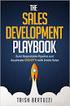 B2B by CTI Instrukcja Spis treści 1. Opis programu... 4 2. Dane w Comarch ERP Optima... 5 2.1. Atrybuty... 5 2.1.1. Atrybuty na towarze, grupie towarowej... 5 2.1.1.1. Zdjęcia... 6 2.1.2. Atrybuty na dokumencie...
B2B by CTI Instrukcja Spis treści 1. Opis programu... 4 2. Dane w Comarch ERP Optima... 5 2.1. Atrybuty... 5 2.1.1. Atrybuty na towarze, grupie towarowej... 5 2.1.1.1. Zdjęcia... 6 2.1.2. Atrybuty na dokumencie...
